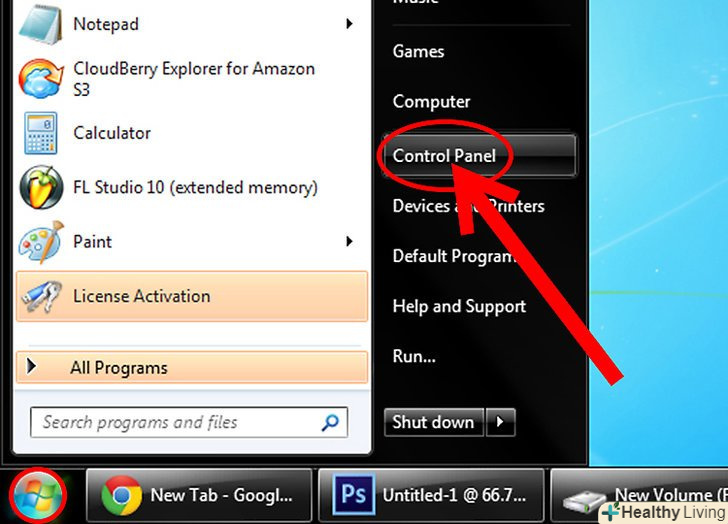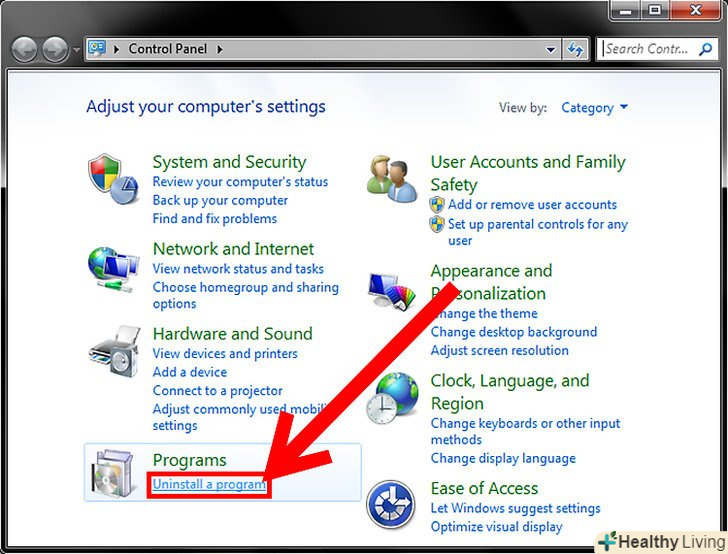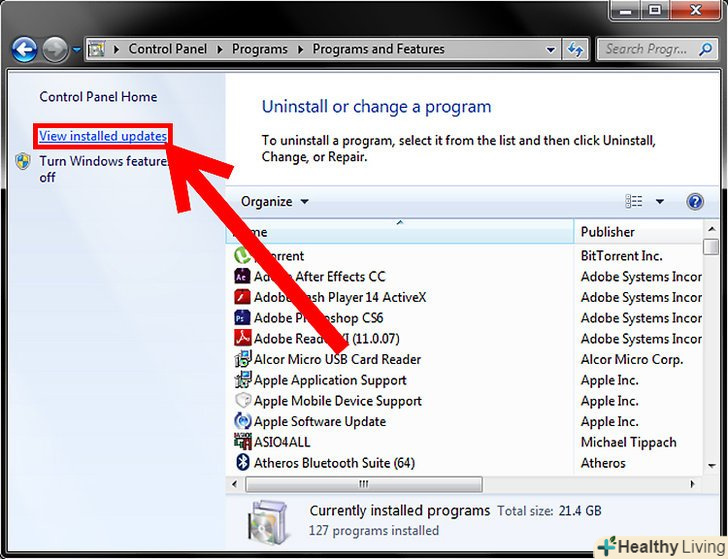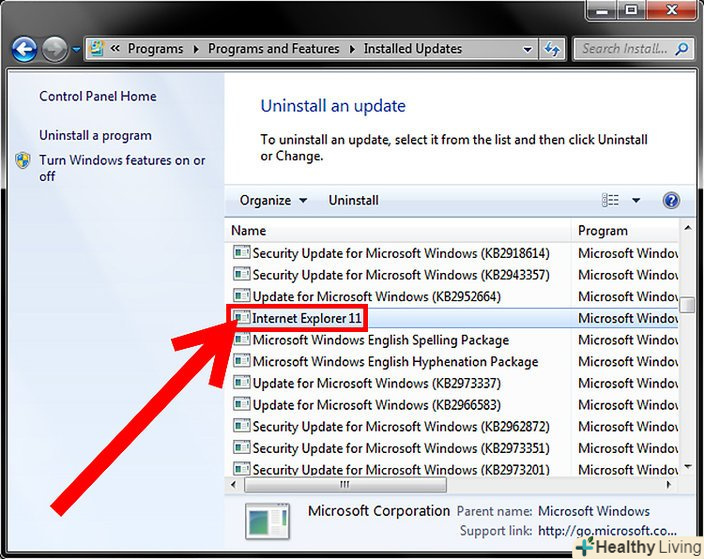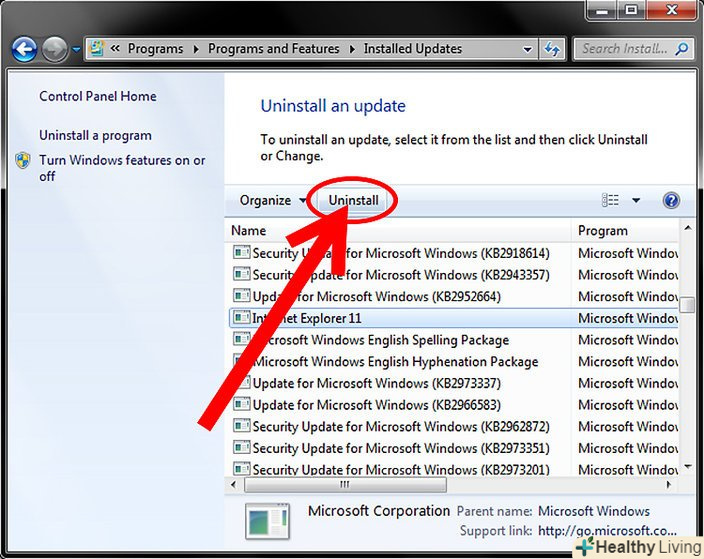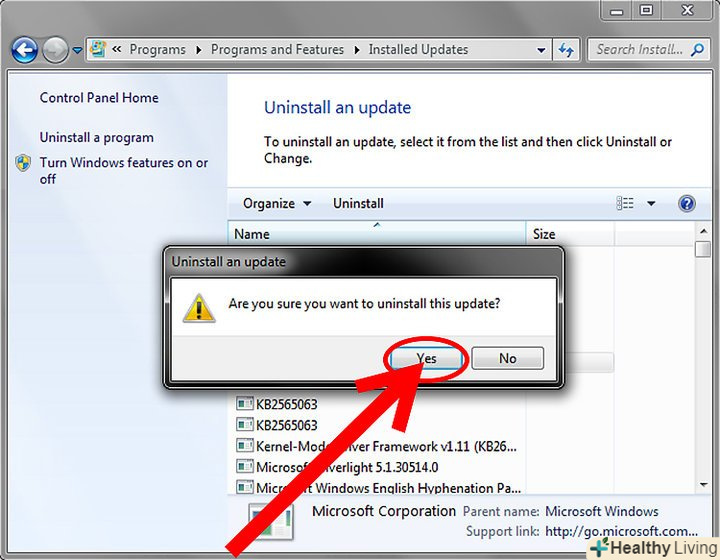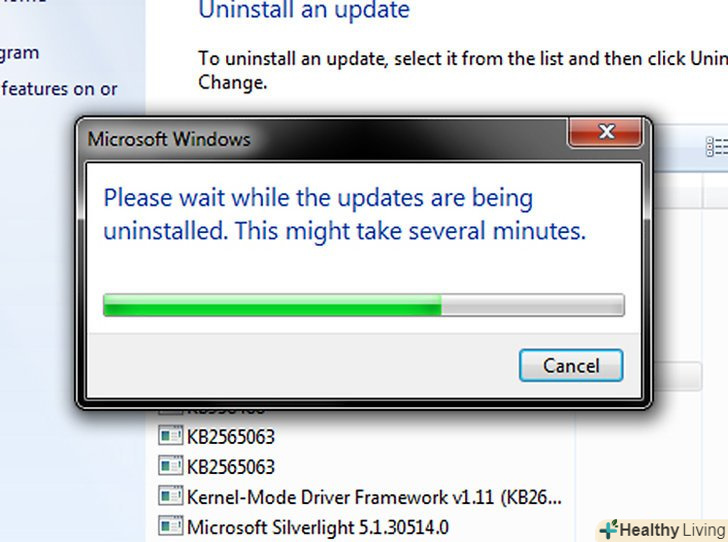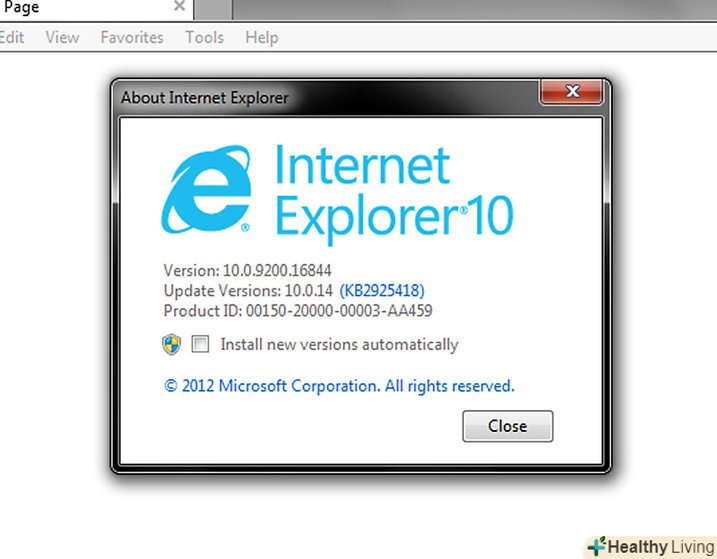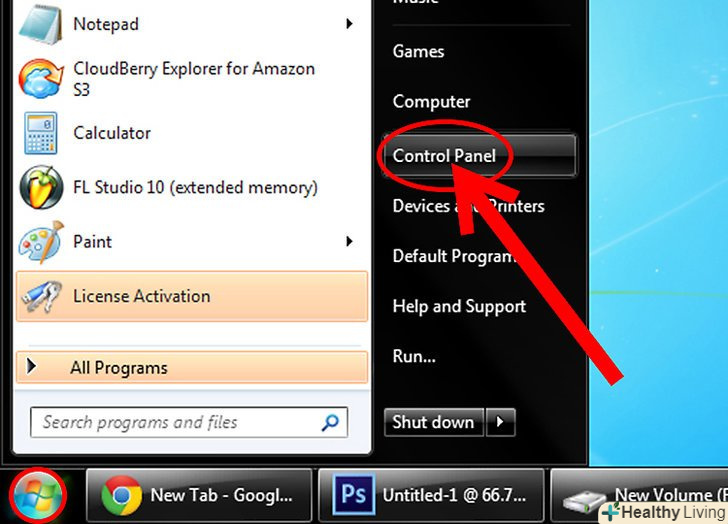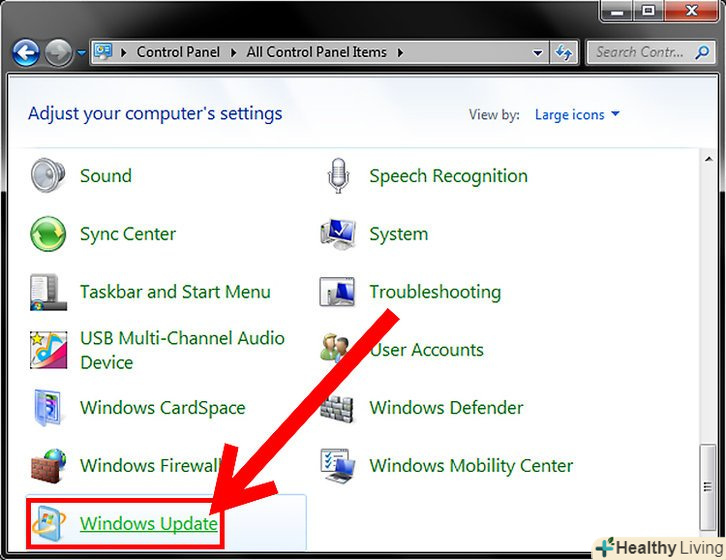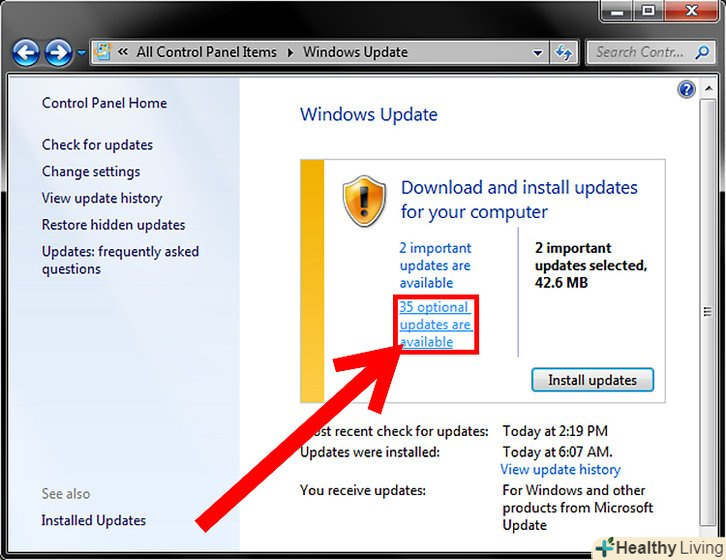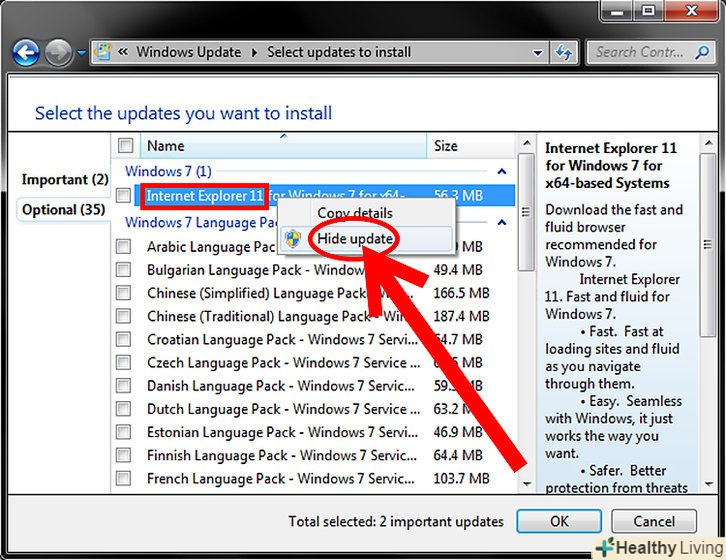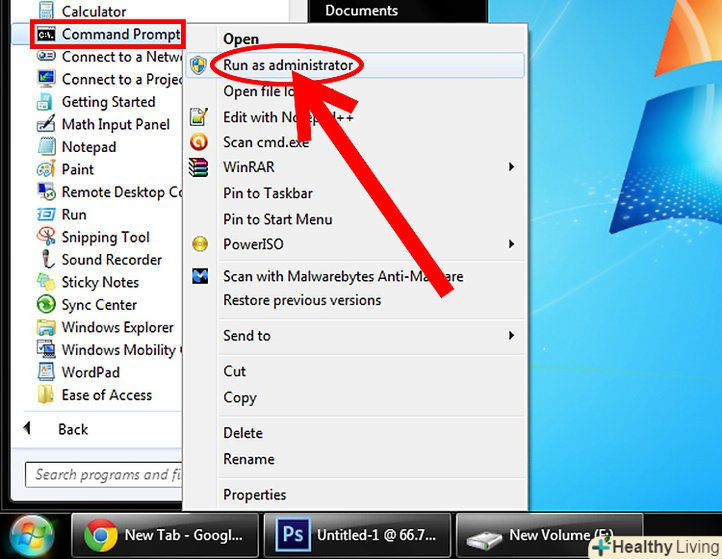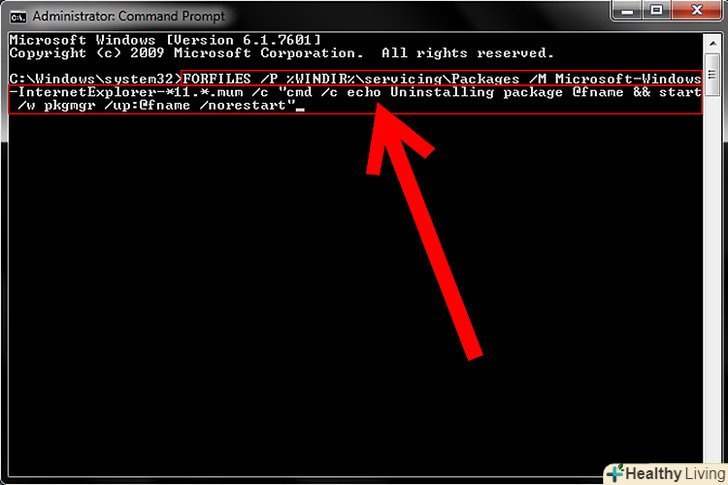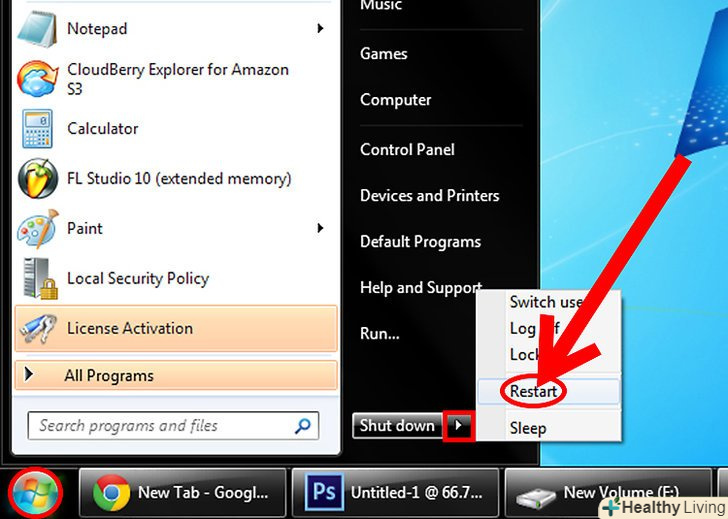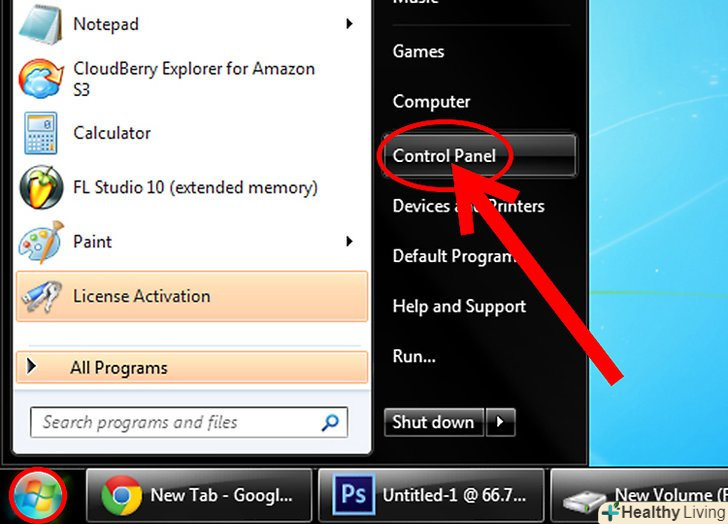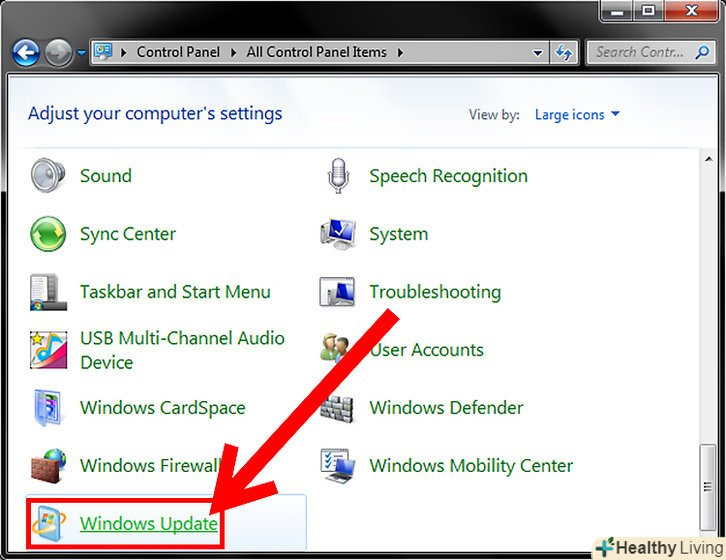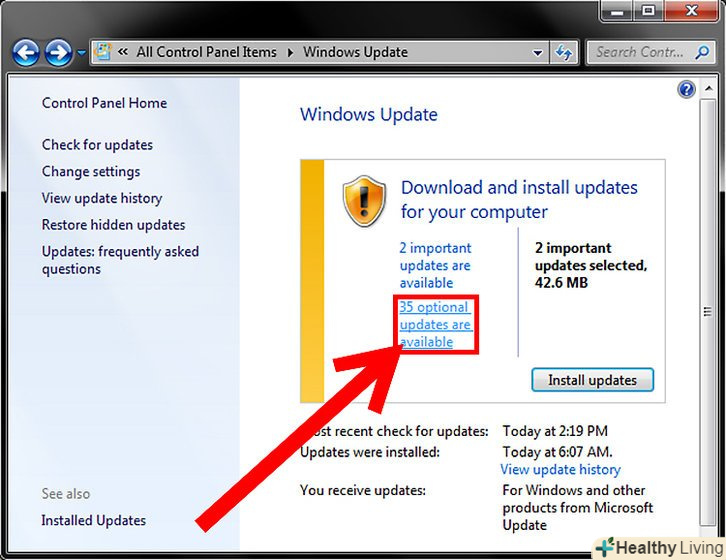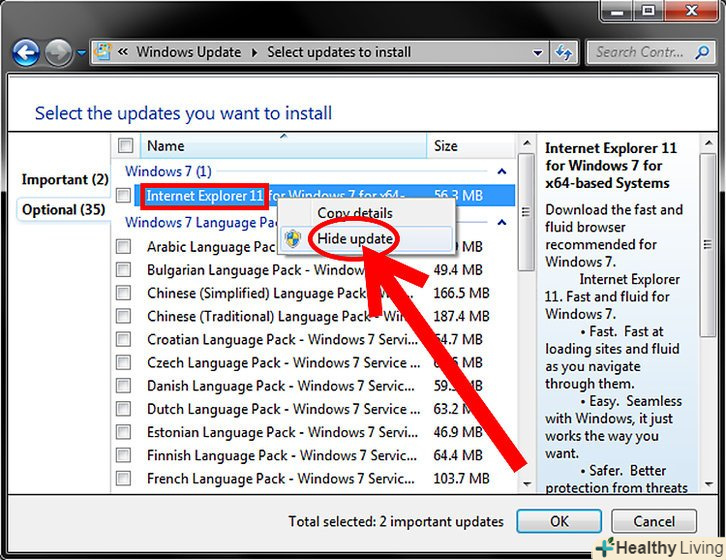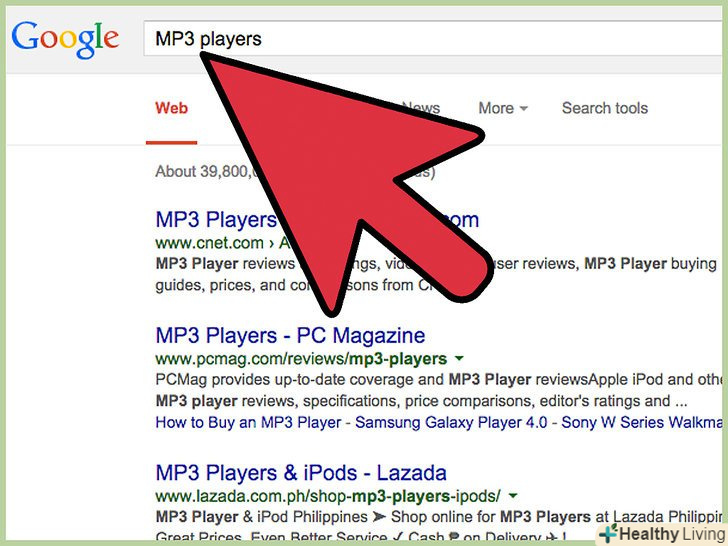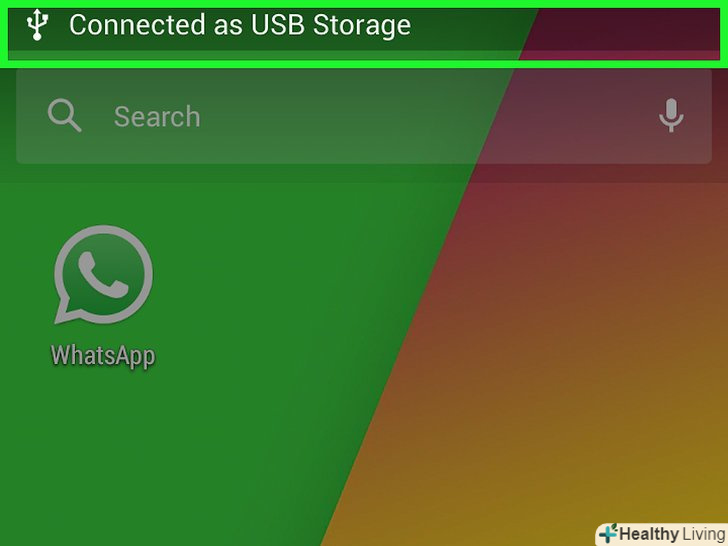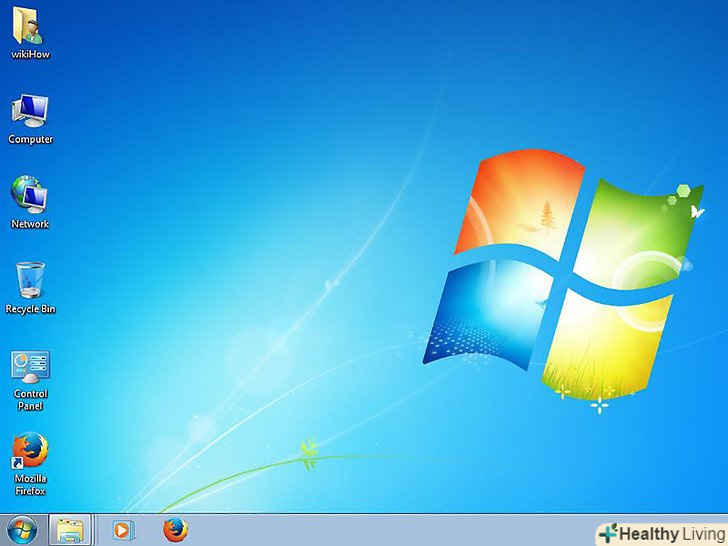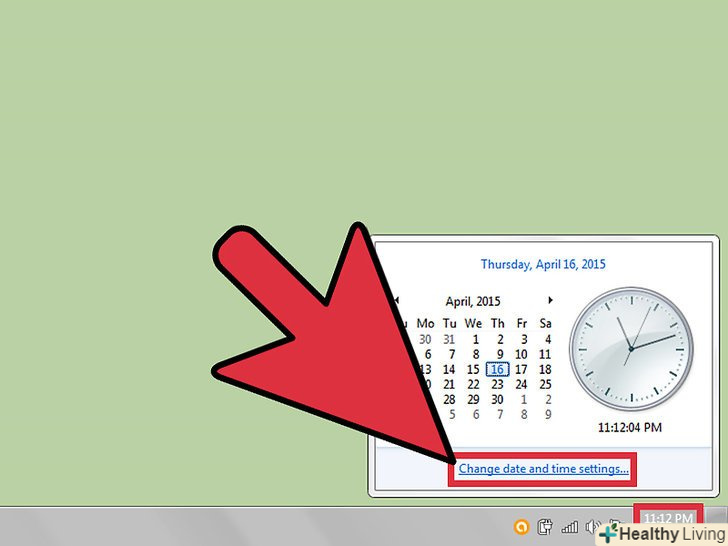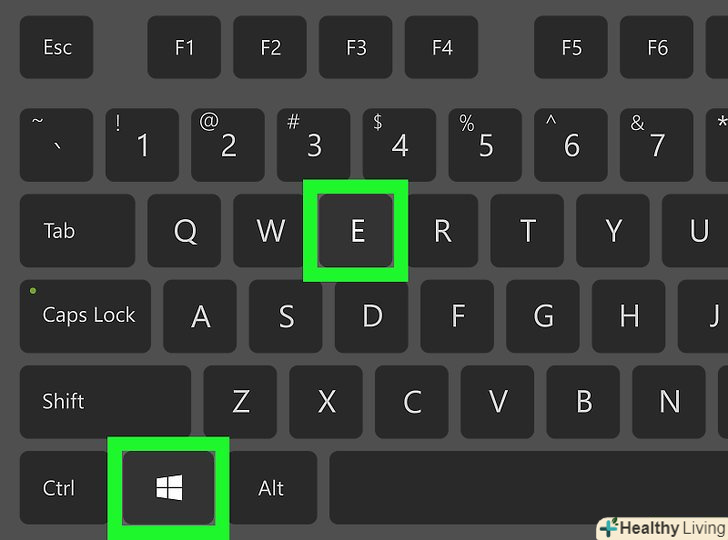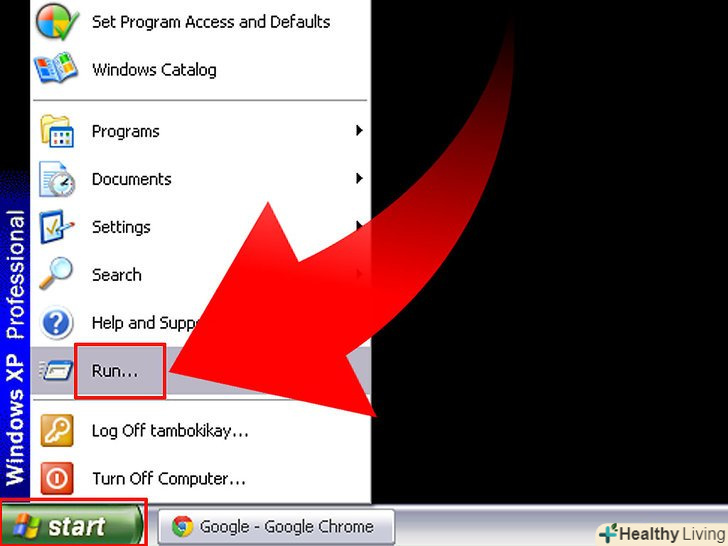Internet Explorer 11-це новітня версія браузера компанії Microsoft. Однак, подобається вона не всім. Якщо ви віддаєте перевагу більш ранні модифікації, або Internet Explorer 11 працює некоректно, Ви можете повернутися до вихідної версії, видаливши оновлення Internet Explorer. Це можна зробити за допомогою командного рядка або панелі керування Windows.
Кроки
Метод1 З 2:
Використання панелі керування
Метод1 З 2:
 Відкрийте Панель керування.це можна зробити через меню Пуск.
Відкрийте Панель керування.це можна зробити через меню Пуск. Відкрийте менеджер програм. натисніть на посилання "видалення програми", якщо розділи Панель управління відображаються у вигляді категорій, або на посилання "Програми та компоненти", якщо вона відображається у вигляді іконок. Відкриється список всіх програм, встановлених у вашому комп'ютері.
Відкрийте менеджер програм. натисніть на посилання "видалення програми", якщо розділи Панель управління відображаються у вигляді категорій, або на посилання "Програми та компоненти", якщо вона відображається у вигляді іконок. Відкриється список всіх програм, встановлених у вашому комп'ютері. Відкрийте список встановлених оновлень Windows.натисніть на посилання "Перегляд встановлених оновлень" зліва від списку програм. Відкриється список всіх оновлень системи. Оскільки Internet Explorer-компонент Windows, його оновлення теж будуть відображені в списку.
Відкрийте список встановлених оновлень Windows.натисніть на посилання "Перегляд встановлених оновлень" зліва від списку програм. Відкриється список всіх оновлень системи. Оскільки Internet Explorer-компонент Windows, його оновлення теж будуть відображені в списку. Знайдіть у списку Internet Explorer 11.для цього можна прокрутити список вниз, або ввести Internet Explorer в рядку пошуку.
Знайдіть у списку Internet Explorer 11.для цього можна прокрутити список вниз, або ввести Internet Explorer в рядку пошуку. Видаліть Internet Explorer 11. Для це виділіть додаток мишею і натисніть кнопку "Видалити", або клацніть по ньому правою кнопкою миші і виберіть пункт" Видалити " в випадаючому меню.
Видаліть Internet Explorer 11. Для це виділіть додаток мишею і натисніть кнопку "Видалити", або клацніть по ньому правою кнопкою миші і виберіть пункт" Видалити " в випадаючому меню.- Підтвердіть видалення оновлення, натиснувши на кнопкуТак У вікні. Можливо, ви отримаєте повідомлення служби контролю облікових записів користувачів.

- Підтвердіть видалення оновлення, натиснувши на кнопкуТак У вікні. Можливо, ви отримаєте повідомлення служби контролю облікових записів користувачів.
 Дочекайтеся завершення процесу видалення.на це може піти кілька хвилин. Як тільки видалення завершиться, натисніть Перезавантажити зараз, щоб перезавантажити комп'ютер і завершити процес видалення.
Дочекайтеся завершення процесу видалення.на це може піти кілька хвилин. Як тільки видалення завершиться, натисніть Перезавантажити зараз, щоб перезавантажити комп'ютер і завершити процес видалення.- В результаті буде відновлена попередня версія Internet Explorer. Це може бути Internet Explorer 10, 9 або 8.

- В результаті буде відновлена попередня версія Internet Explorer. Це може бути Internet Explorer 10, 9 або 8.
- Приховати оновлення.якщо ви не хочете отримувати пропозицію оновити Internet Explorer до 11-ї версії в майбутньому, Ви можете приховати його зі списку оновлень Windows, і надалі центр оновлення буде його ігнорувати.
- Відкрийте Панель керування. Це можна зробити через меню Пуск.

- Перейдіть в розділ "Центр оновлення Windows". Якщо розділи відображаються у вигляді категорій, перейдіть в розділ " Система і безпека "і виберіть пункт"Центр оновлення Windows".

- Натисніть на посилання "# необов'язкових оновлень".

- Клацніть правою кнопкою миші на рядку Internet Explorer 11 і виберіть "приховати оновлення".

- Відкрийте Панель керування. Це можна зробити через меню Пуск.
- Встановіть іншу версію Internet Explorer.якщо ви перейшли до старої версії Internet Explorer, ви можете оновити його до будь-якої новішої версії. Наприклад, якщо після видалення Internet Explorer 11 у вас залишився Internet Explorer 8, ви можете встановити Internet Explorer 9 або 10 вручну.[1]
Метод2 З 2:
Використання командного рядка
Метод2 З 2:
 Запустіть командний рядок з правами адміністратора. для цього перейдіть в меню Пуск&#gt;всі програми &#gt;стандартні, клацніть правою кнопкою миші на значку командного рядка і виберіть пункт "Запуск від імені адміністратора".
Запустіть командний рядок з правами адміністратора. для цього перейдіть в меню Пуск&#gt;всі програми &#gt;стандартні, клацніть правою кнопкою миші на значку командного рядка і виберіть пункт "Запуск від імені адміністратора". Скопіюйте та вставте наступну команду. з її допомогою ви видалите оновлення Провідника Windows:[2]
Скопіюйте та вставте наступну команду. з її допомогою ви видалите оновлення Провідника Windows:[2]FORFILES /P %WINDIR%\servicing\Packages /M Microsoft-Windows-InternetExplorer-*11.*.mum /c "cmd /c echo Uninstalling package @fname &#amp;&#amp; start /w pkgmgr /up:@fname /norestart"
- Вставте скопійовану команду у вікно командного рядка і натисніть↵ Enter
- Підтвердіть повідомлення про помилки.найімовірніше, ви отримаєте кілька повідомлень про помилки в процесі виконання команди. У кожному вікні натискайте < span class="nowrap" title="This is not a clickable button; it illustrates the button one should find." style="font-family: Segoe UI, Frutiger, Frutiger Linotype, Dejavu Sans, Helvetica Neue, Arial, sans-serif;letter-spacing:0px;padding:0em .6em; border:1px solid; border-color:#AAA #555 #555 #AAA; -moz-border-radius: 0px; -webkit-border-radius: 0px; border-radius: 0px; background-color: #F2F2F2; background-image: -moz-linear-gradient(top, #FCFCFC, #E0E0E0); background-image: -o-linear-gradient(top, #FCFCFC, #E0E0E0); background-image: -webkit-linear-gradient(top, #FCFCFC, #E0E0E0); background-image: linear-gradient(top, #FCFCFC, #E0E0E0);">OK
 Перезавантажте комп'ютер.якщо ви повернулися до командного рядка, значить, процес видалення майже закінчений. Щоб завершити його, перезавантажте комп'ютер.
Перезавантажте комп'ютер.якщо ви повернулися до командного рядка, значить, процес видалення майже закінчений. Щоб завершити його, перезавантажте комп'ютер.- Приховати оновлення.якщо ви не хочете отримувати пропозицію встановити Internet Explorer 11, приховайте його зі списку оновлень, і надалі центр оновлення буде його ігнорувати.
- Відкрийте Панель керування. Це можна зробити через меню Пуск.

- Перейдіть в розділ "Центр оновлення Windows". Якщо розділи відображаються у вигляді категорій, перейдіть до розділу " Система і безпека "і виберіть"Центр оновлення Windows".

- Клацніть на посиланні "# необов'язкових оновлень "

- Клацніть правою кнопкою миші на рядку Internet Explorer 11 і виберіть "приховати оновлення".

- Відкрийте Панель керування. Це можна зробити через меню Пуск.
- Встановіть іншу версію Internet Explorer.якщо після видалення у вас залишилася стара версія Internet Explorer, ви можете оновити її до будь-якої новішої версії. Наприклад,якщо у вас залишився Internet Explorer 8, ви можете встановити Internet Explorer 9 або 10 вручну.